- Författare Jason Gerald [email protected].
- Public 2024-01-15 08:24.
- Senast ändrad 2025-01-23 12:47.
Pixelmon är en mod utformad för Minecraft. Denna mod efterliknar Pokémon -spelet i Minecrafts signaturgrafik. Du kan välja Bulbasaur, Charmander, Squirtle och Eevee som din startande Pokémon. Bortsett från det kan du också söka efter vilda Pokémon, precis som i det ursprungliga Pokémon -spelet. Denna wikiHow lär dig hur du får och installerar Pixelmon -moden för Minecraft.
Steg
Del 1 av 4: Ladda ner nödvändiga filer
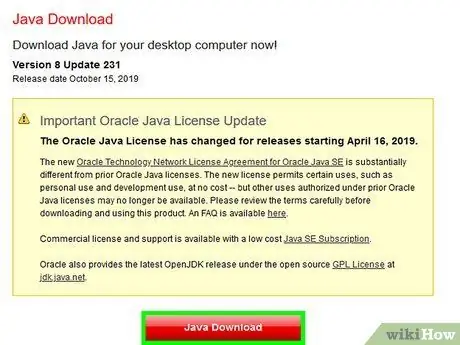
Steg 1. Ladda ner och installera Java (om det behövs)
Du behöver Java för att ladda ner och spela Minecraft: Java Edition och Minecraft mods. Om inte, ladda ner och installera den senaste versionen av Java från
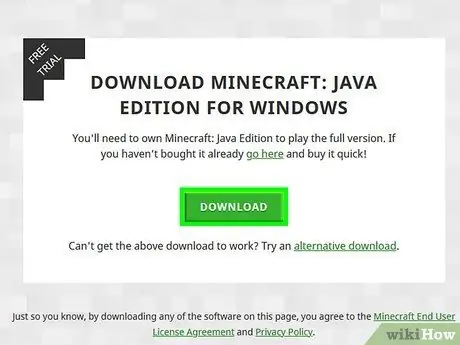
Steg 2. Ladda ner och installera Minecraft:
Java Edition. Du behöver den ursprungliga Minecraft: Java Edition för att kunna installera mods som Pixelmon. Mod stöds inte av Minecraft: Windows 10 Edition eller versioner av Minecraft för spelkonsoler och mobila enheter. Följ dessa steg för att ladda ner Minecraft: Java Edition:
- Besök https://www.minecraft.net/en-us/download/ via en webbläsare.
- Klick " Ladda ner ”.
- Öppna filen "MinecraftInstall" i din webbläsare eller mappen "Nedladdningar".

Steg 3. Ladda ner Minecraft Forge version 1.12.2-14.23.5.2838
Minecraft Forge kan användas för att installera Minecraft -mods. Du behöver Forge version 1.12.2-14.23.5.2838 för att kunna installera Pixelmon. Om du använder en nyare version av Forge behöver du inte avinstallera den. Du måste dock installera Forge version 1.12.2-14.23.5.2838 utöver den befintliga Forge-versionen.
- Besök
- Klicka på den orange knappen märkt " Visa alla versioner ”.
- Rulla till avsnittet "14.23.5.2838".
- Klick " Installatör-vinn ”För Windows eller” Installatör ”För Mac.
-
Vänta i sex sekunder och klicka på "" Hoppa över ”I det övre högra hörnet av skärmen. "Varning:
Adfoc.us kan försöka lura dig att ladda ner skadlig programvara och onödiga program till din dator. Klicka inte på knappar eller andra erbjudanden. Du kan också behöva tillfälligt inaktivera det plug-in för annonsblockerare som du har installerat.
- Klicka på "installationsfilen" forge-1.12.2-14.23.5.2838 ”Via en webbläsare eller mappen” Nedladdningar”. Om du av misstag laddar ner andra filer än dessa filer från Adfoc.us webbplats, öppna inte den. Radera omedelbart fel fil.
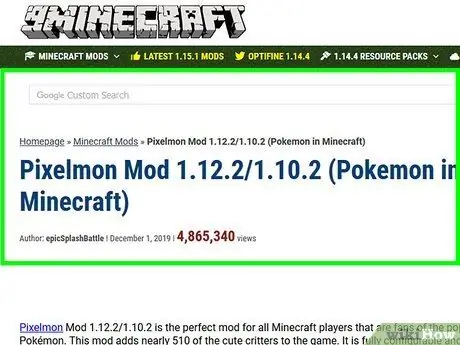
Steg 4. Ladda ner Pixelmon -moden från modtillverkarens webbplats
Följ dessa steg för att ladda ner Pixelmon -moden:
- Besök https://www.9minecraft.net/pixelmon/ via en webbläsare.
- Rulla till avsnittet "För Minecraft 1.12.2".
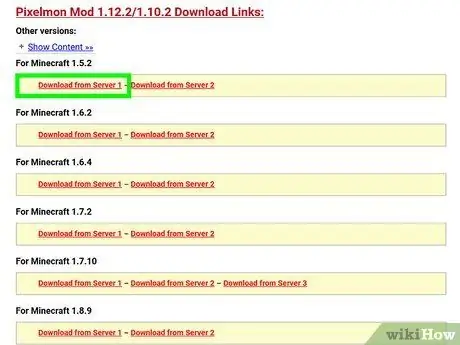
Steg 5. Klicka på "Ladda ner från server 1" bredvid "v7.1.1"
Prova en annan länk om den inte fungerar.
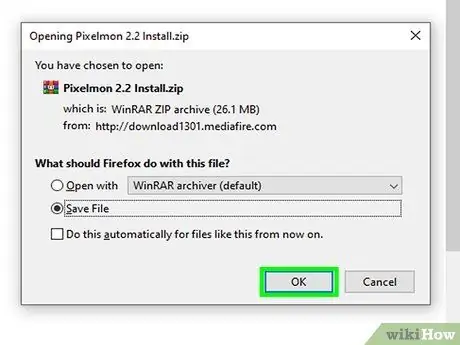
Steg 6. Leta upp Pixelmon.jar -filen i mappen "Nedladdningar"
När du har laddat ner Pixelmon -modfilen kan du hitta den i nedladdningsmappen. Om filen hittas kan du låta fönstret "Nedladdningar" vara öppet eller dra och släppa Pixelmon.jar -filen på skrivbordet.
Återigen, öppna inte utländska filer som du av misstag laddade ner från Adfoc.us. Ta bort främmande filer om du hittar dem
Del 2 av 4: Installera Pixelmon Mod -filer
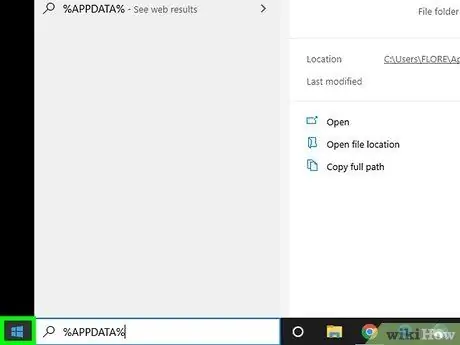
Steg 1. Klicka på "Start" -knappen
Denna nyckel indikeras av Windows -ikonen. Som standard är det i det nedre vänstra hörnet på Windows-skrivbordet.
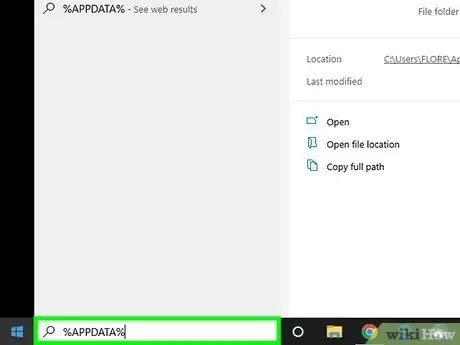
Steg 2. Skriv % APPDATA % i sökfältet och tryck på Enter
Mappen som innehåller Minecraft -installationsmappen öppnas i Utforskaren.
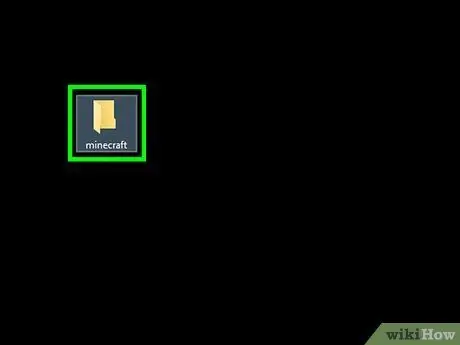
Steg 3. Öppna mappen ".minecraft"
Den här mappen är Minecraft -installationsmappen på en Windows -dator.
För att hitta Minecraft -mappen på en Mac, öppna Finder och klicka på " Gå " Välj " Gå till mapp " Skriv "~/Library/Application Support/minecraft" i fältet och klicka på " Gå ”.

Steg 4. Skapa en "mods" -mapp (om det behövs)
Om du aldrig har installerat en Minecraft -mod måste du skapa en speciell mods -mapp. För att skapa en, klicka på ett tomt utrymme i Minecraft -mappen och klicka på " Ny, välj sedan " Mappar "eller" Ny mapp " Namnge den nya mappen som "mods" (med små bokstäver). Om du redan har en modmapp klickar du bara på mappen för att öppna den.
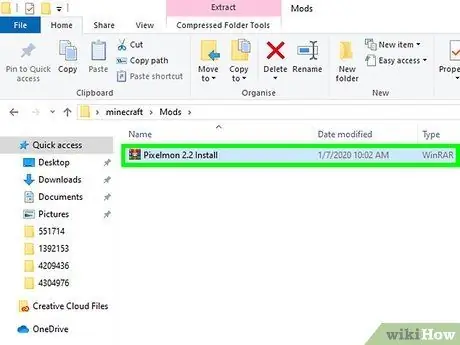
Steg 5. Dra och släpp Pixelmon.jar -filen till mappen "mods"
När du har skapat eller öppnat modmappen drar du Pixelmon.jar -filen från skrivbordet eller mappen "Nedladdningar" till modmappen.
Del 3 av 4: Skapa en ny Pixelmon -installation
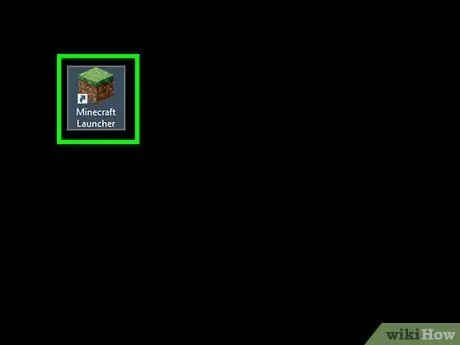
Steg 1. Öppna Minecraft -startprogrammet
Programmet är markerat med ikonen för en gräsmatta. Klicka på ikonen i Windows "Start" -menyn eller mappen "Program" på en Mac för att öppna Minecraft.
Om du aldrig har öppnat Minecraft tidigare klickar du på " Spela ”För att köra Minecraft och stänga spelet en gång innan du gör en ny installation av startprogrammet eller startprogrammet.
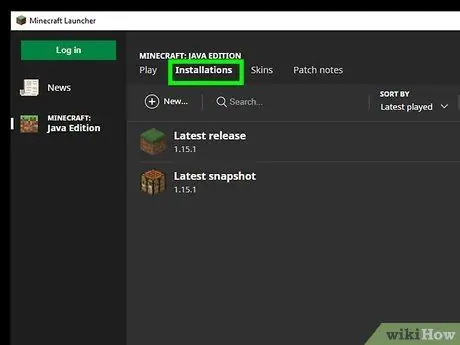
Steg 2. Klicka på Installation
Den här andra fliken finns högst upp i startfönstret. Alla Minecraft -installationer du har visas.
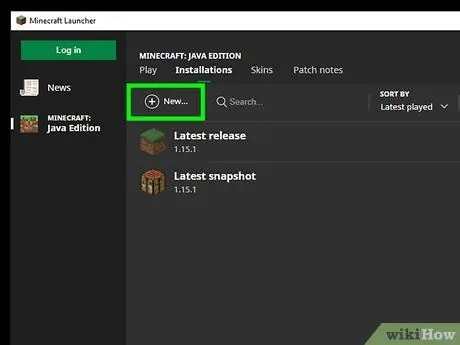
Steg 3. Klicka på + Ny
Det är i det övre högra hörnet av skärmen. Därefter öppnas ett nytt fönster och du kan skapa en ny Minecraft -installation i det fönstret.
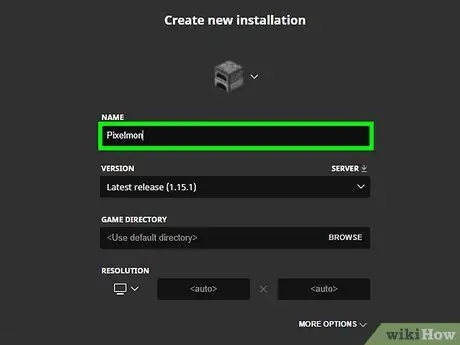
Steg 4. Skriv Pixelmon under "Namn"
Det är en tom kolumn högst upp i fönstret "Ny installation". Du kan namnge det vad du vill, men det är lättare att använda namnet "Pixelmon".
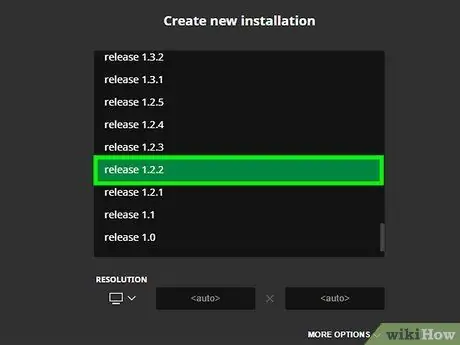
Steg 5. Välj "Release 1.12.2-forge1.12.2-14.23.5.2838" under "Version"
Använd rullgardinsmenyn under "Version för att välja" Release 1.12.2-forge1.12.2-14.23.5.2838 ". Det finns längst ned i rullgardinsmenyn.
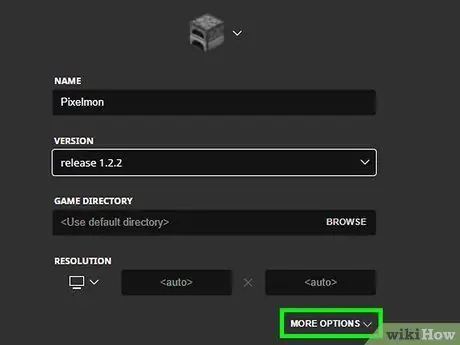
Steg 6. Klicka på Fler alternativ
Detta alternativ finns längst ner i fönstret "Ny installation".
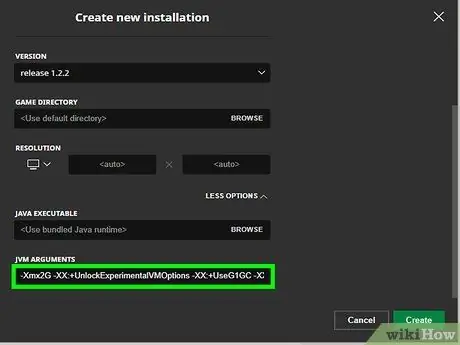
Steg 7. Se till att etiketten som visas är "-Xmx2G" (eller ett större antal) i "JVM -argument"
Det första argumentet i kolumnen "JVM -argument" anger hur mycket RAM -minne Minecraft -installationen använder. Du behöver minst 2 GB RAM. Om den första delen av JVM -argumentet visar etiketten "-Xmx1G" automatiskt, ändra etiketten till "-Xmx2G" (eller ett större tal).
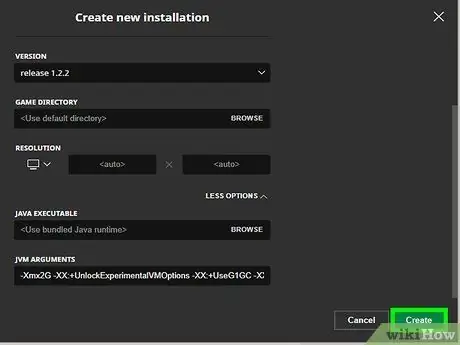
Steg 8. Klicka på Skapa
En ny installation för Pixelmon kommer att skapas.
Del 4 av 4: Running Pixelmon
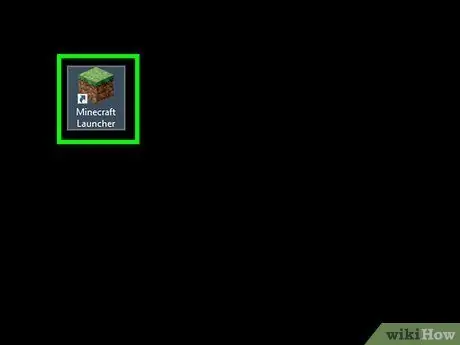
Steg 1. Öppna Minecraft -startprogrammet
Programmet är markerat med ikonen för en gräsmatta. Klicka på ikonen i Windows "Start" -menyn eller mappen "Program" på en Mac för att öppna Minecraft.
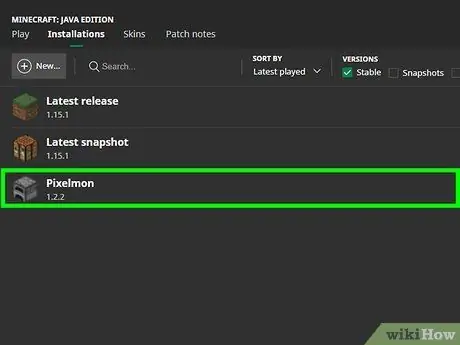
Steg 2. Välj Pixelmon -installationen
Använd rullgardinsmenyn till höger om den gröna "Spela" -knappen i startfönstret för att välja Pixelmon-installationen.
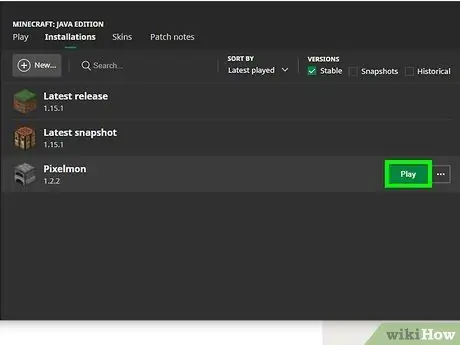
Steg 3. Klicka på Spela
Minecraft och alla installerade mods körs. Det kan ta några minuter innan alla mods laddas. Om det installeras framgångsrikt kommer Minecraft att berätta hur många mods som är installerade och alla mods aktiveras i det nedre högra hörnet av Pixelmon -fönstret.






